みなさん、こんにちは!fof(ふぉふ)と申します(*^▽^*)

今回の記事はこんな方におすすめです☆
- 学生時代借りていた奨学金を繰り上げ返済したい。
- 繰り上げ返済したいけど、やり方や手順がよくわからない。
- スカラネット・パーソナルは開いたけど、そのあとが難しくて諦めた。
みなさんの悩みやお困りごとに少しでも寄り添えたら嬉しいです!
それではよろしくお願いします( `ー´)ノ
はじめに
まずは簡単に自己紹介をさせてください!
「早く返済方法を知りたい!」という方は、下の『☆結論☆ 奨学金の繰り上げ返済のやり方(スカラネット・パーソナル)』を先にご覧ください(・∀・)
- 地方在住の30代の三児の父です。
- 十数年前、私立文系へ進学。
- 「日本学生支援機構」の第二種(有利子)を借りました。
- 大学費用は奨学金+自身のアルバイト代。
- 実家から通っていたため、生活費はなし。 ← 親に感謝☆
- なんとか4年間で卒業。
- 4年間で借りた奨学金は総額「4520000円」
- 卒業後の毎月の返済額は「21000円」
長々とすみません(^^;)
別の記事では、私の奨学金事情についても簡単にご説明するつもりなので、興味のある方はのぞいてみてください(^^;)
↑ 私の奨学金事情。読まなくて大丈夫です(笑)
それでは、本題にいきましょう!
☆結論☆ 奨学金の繰り上げ返済のやり方(スカラネット・パーソナル)
では、早速やっていきましょう(*^▽^*)
事前に必要なもの ↓
- 「奨学生番号」が分かる書類 ← 私は「奨学生証」を用意しました。
- 返済の引き落としに使用している口座番号 ← 私は「ゆうちょ銀行」の通帳を用意しました。
- ご自身のメールアドレス ← 私は普段使っているGmailにしました。
まずは上記のものを手元に用意するところから始めましょう! 私はこれらを用意するだけで1時間かかりました(^^;)
ちなみに今回私はスマートフォンで繰り上げ返済の手続きを行いました。
全ての準備物が手元にあれば、大体15分ぐらいで手続きは終了すると思います(^^)
※スマホからでもできますが、可能ならばパソコンからの手続きをおすすめします。画面が小さくて文字入力がしにくいです(^^;) ← 私だけかもしれませんが(笑)
手順① スマホで「スカラネット・パーソナル」と検索
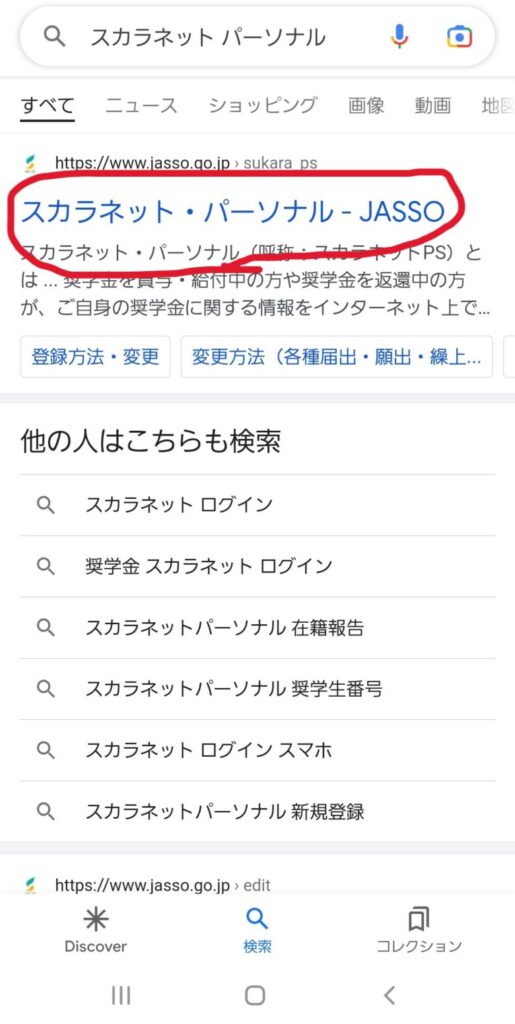
↑ 一番上に出てくると思います。
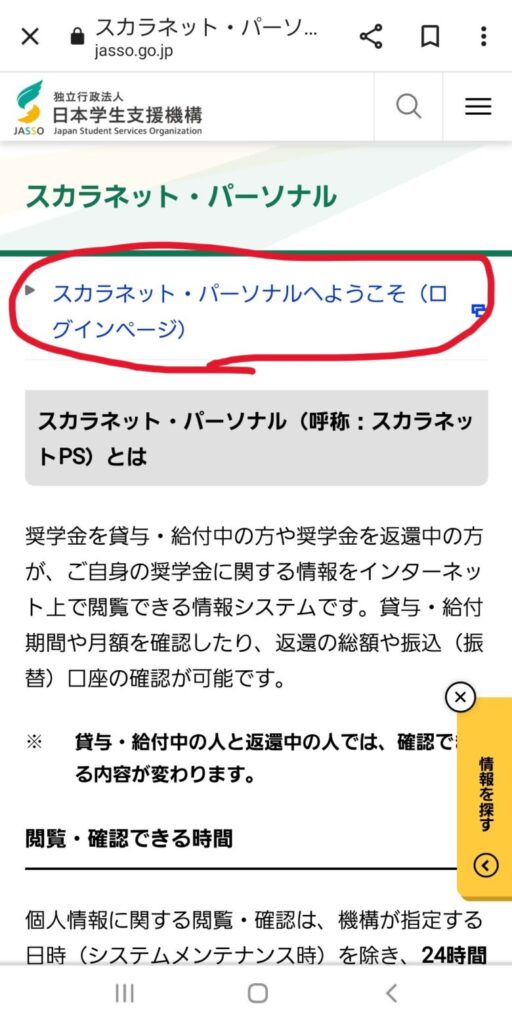
↑ 赤丸のところをクリック

↑ こんな画面になると思いますので、下にスクロールすると
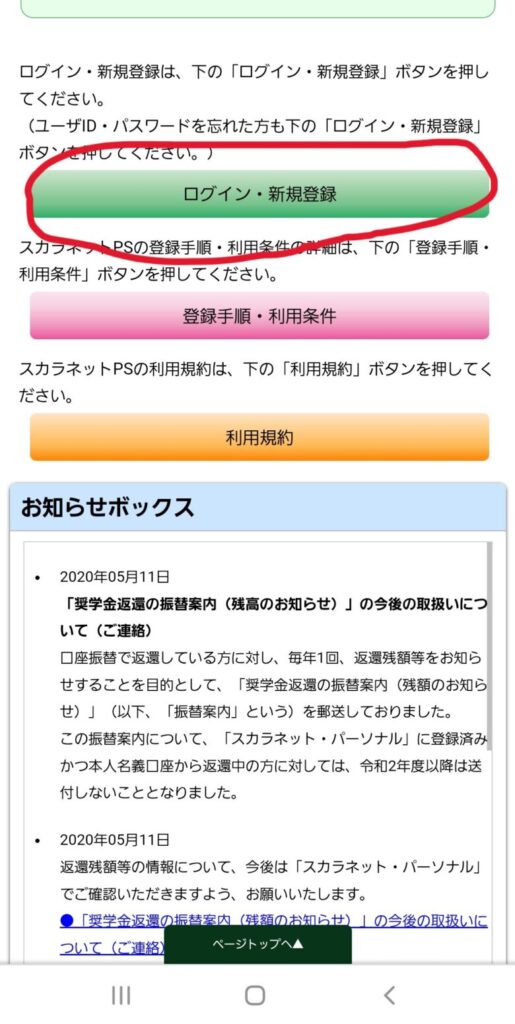
↑ ログイン画面に行くボタンがあるので、そこをクリック
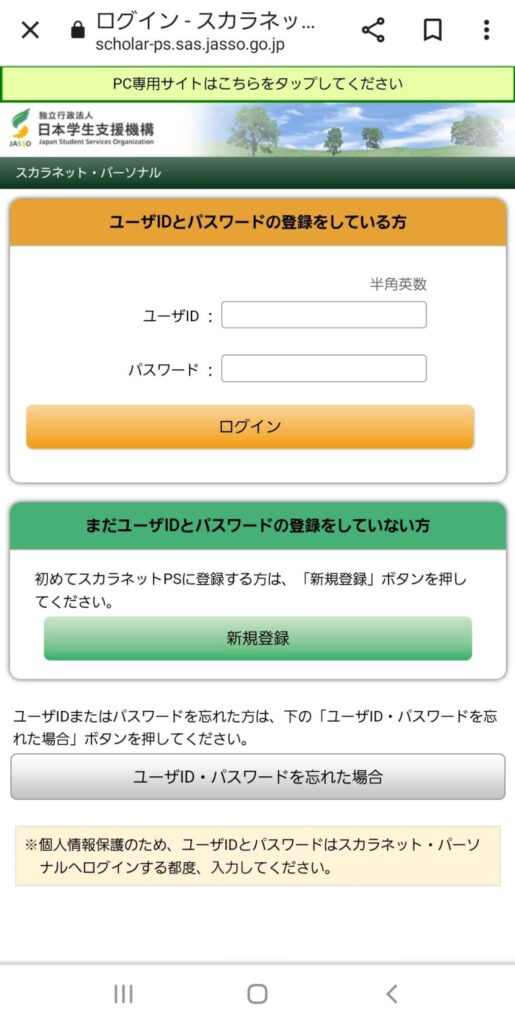
↑ 無事ログイン画面にたどり着きました!第一関門クリア(笑)
※この「ログイン画面」がどこにあるかわからずに挫折してしまう方がいらっしゃるみたいです(^^;) 確かに分かりにくいですよね(*_*)
手順② 「スカラネット・パーソナル」トップページにてログイン&「奨学生番号」の入力
既に「ユーザID」と「パスワード」を登録している方はすぐ入力できると思います。
※奨学金を申し込んだとき(大学1年生とかのとき)の「ユーザID」と「パスワード」ではありません。初めて「スカラネット・パーソナル」の画面を開いた方は、100%新規登録が必要です!
もっていない方はまずは新規登録をお願いします。 ↓ こちらの記事に手順を載せました!
ここでは、登録が済んでいることを前提に進めていきます( `ー´)ノ
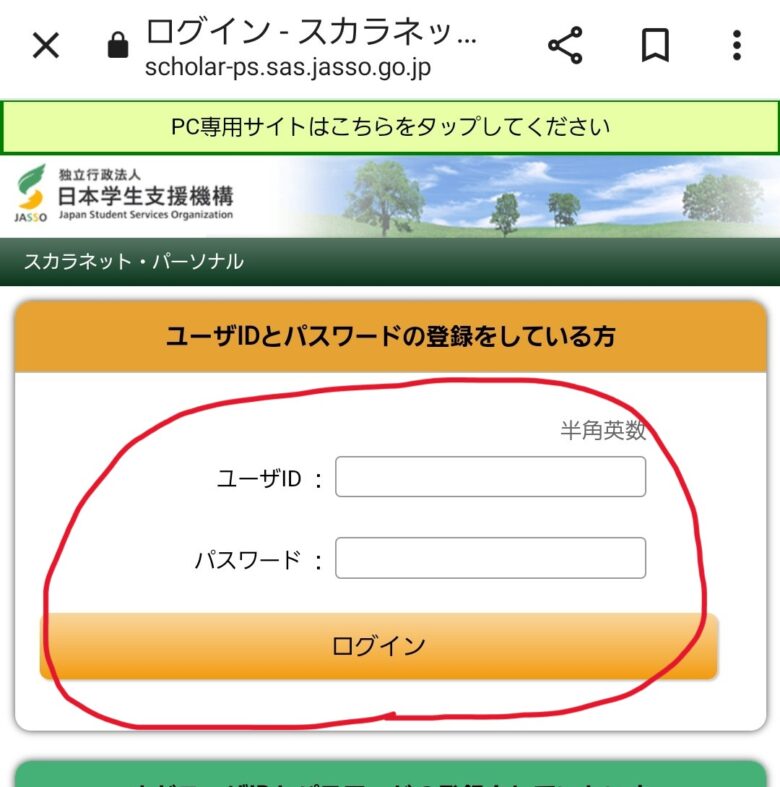
↑ 「ユーザID」と「パスワード」を入力し、『ログイン』をクリック
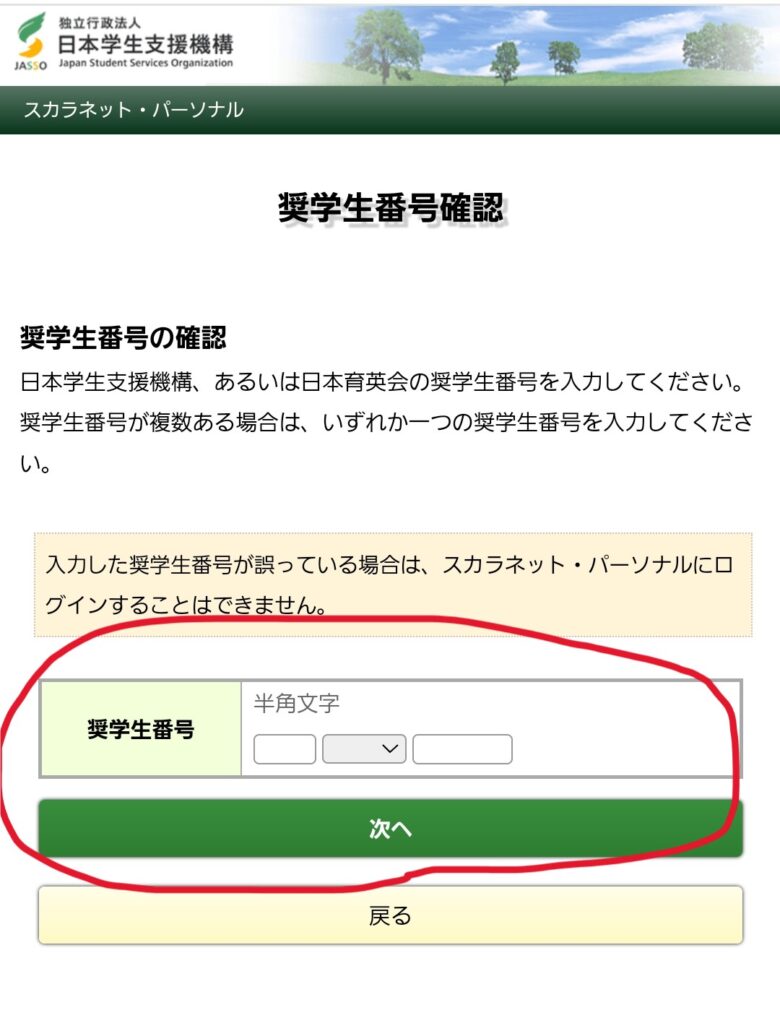
↑ 次にご自身の「奨学生番号」を入力し、次へをクリック
※奨学生番号は「奨学生証」や定期的に届く「はがき」、「貸与額通知書」などに記載されている数字です。 ← 私の場合は「3桁・2桁・6桁」でした。
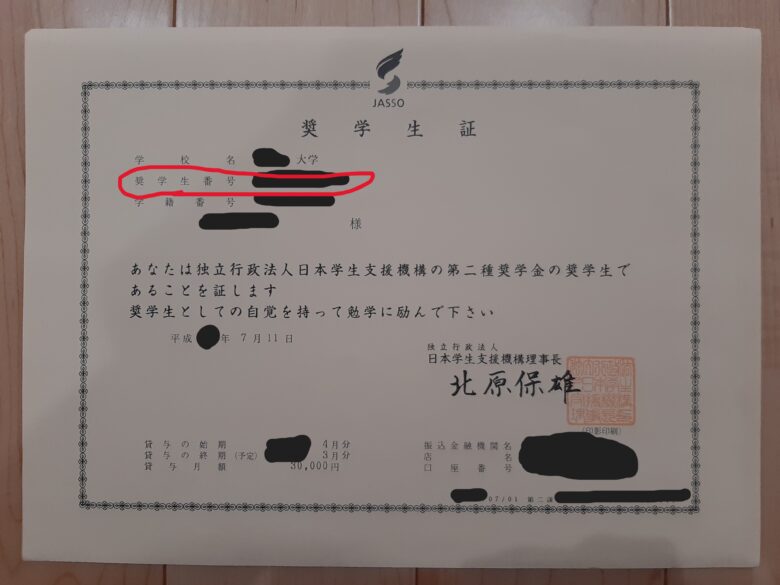
↑ 奨学生証
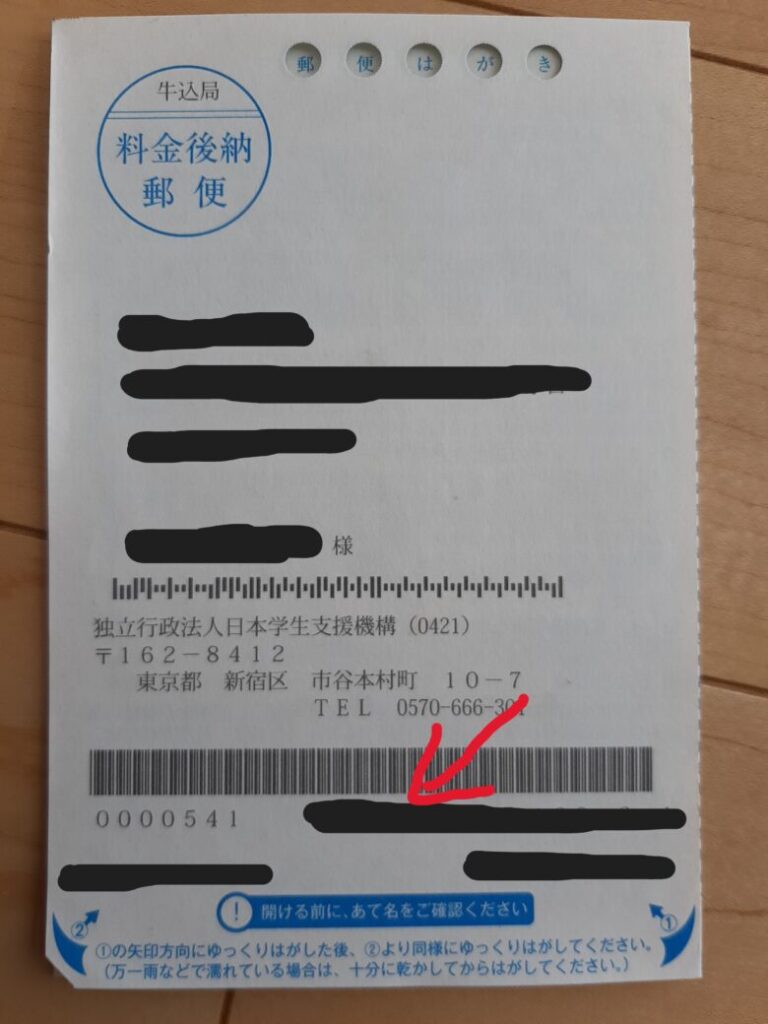
↑ はがき
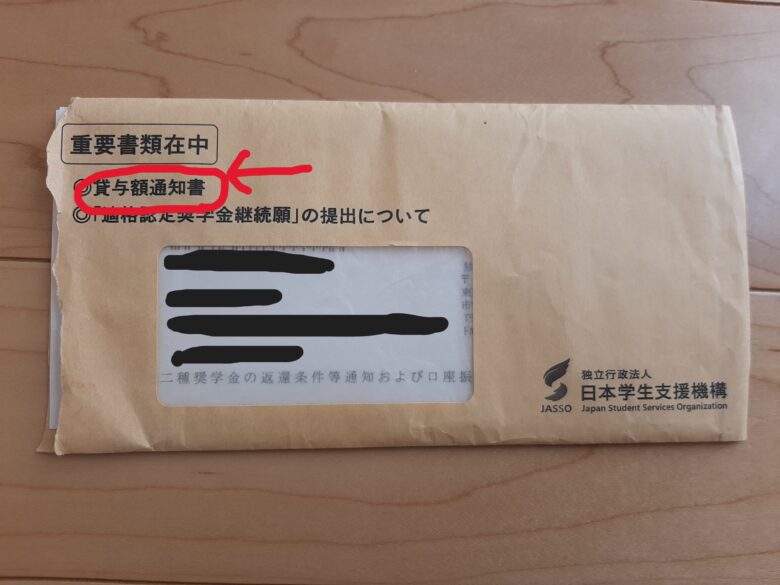
↑ 貸与額通知書
上記のいずれかの書類を用意しておきましょう(^^)
手順⓷ 「繰り上げ返還申し込み」画面&「ワンタイムパスワード」の取得
ここらへんから手続きが煩雑になり諦めてしまいがちです。 ← 私は過去2回ここで諦めました(笑)
がんばっていきましょう!!
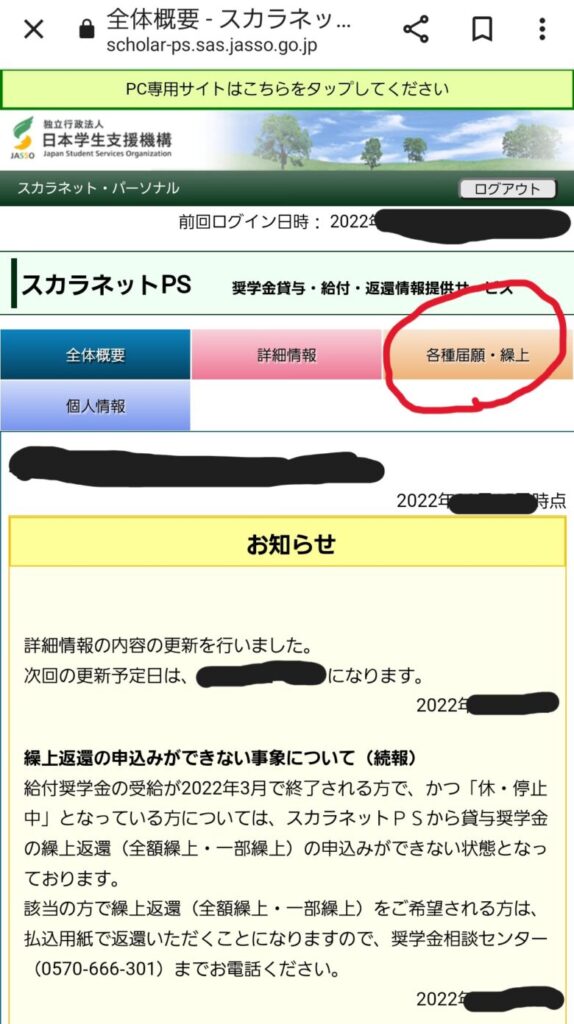
↑ 次にこの画面になりますので、赤丸をクリック
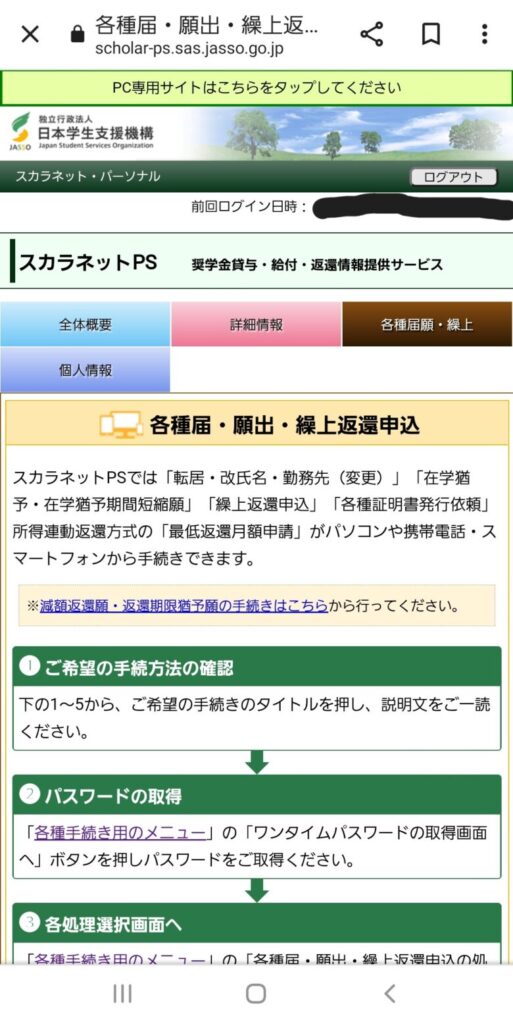
↑ この画面になるので、下にスクロール
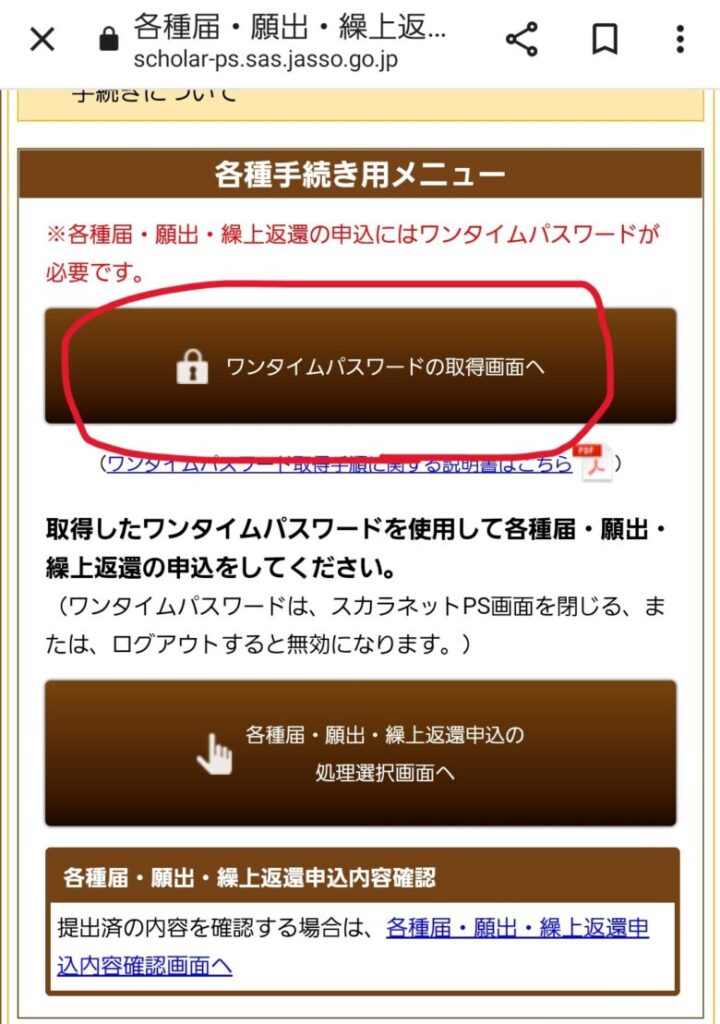
↑ 赤丸をクリック
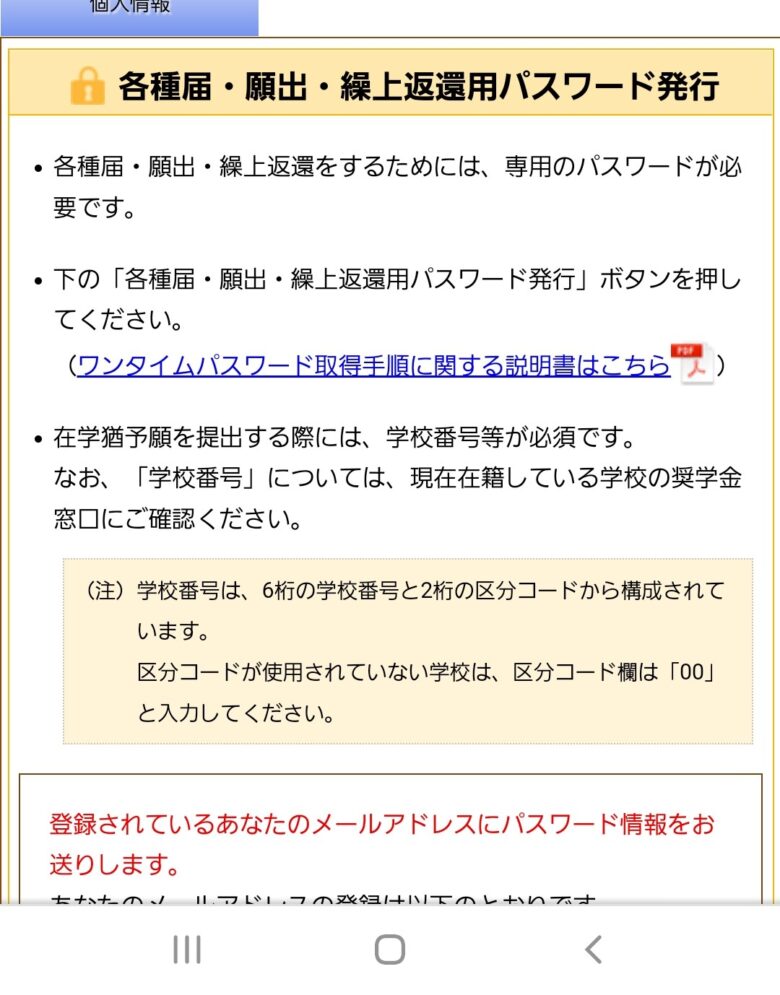
↑ この画面になったら、下にスクロール
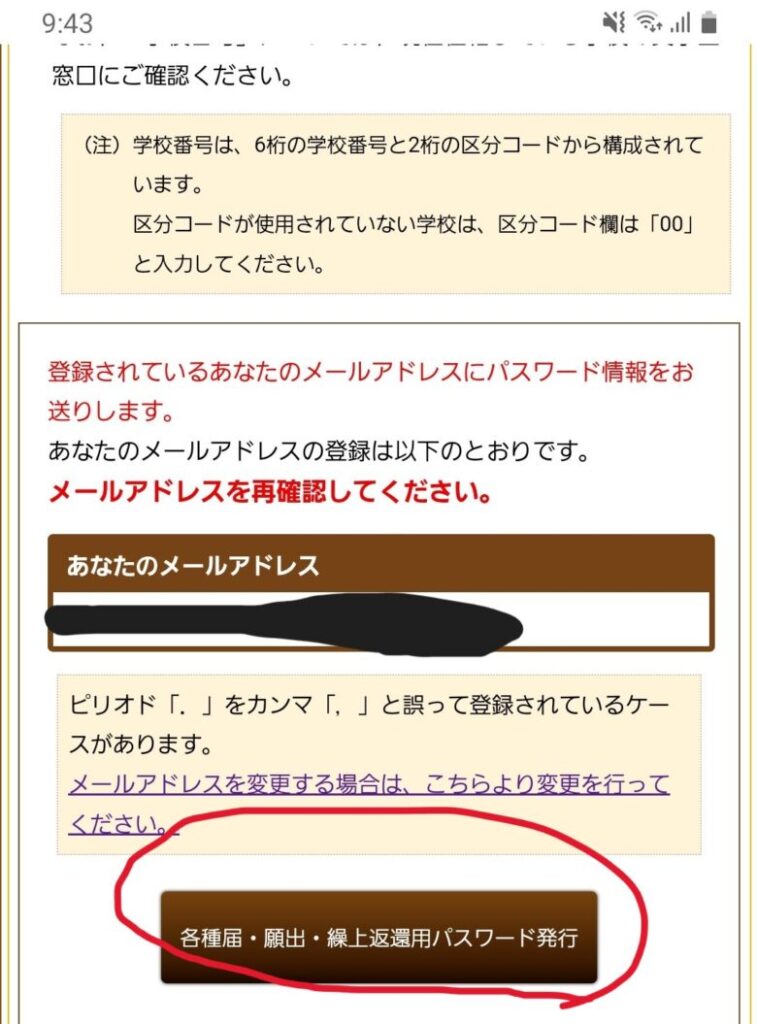
↑ ご自身のメールアドレスに間違いがなければ、赤丸をクリック
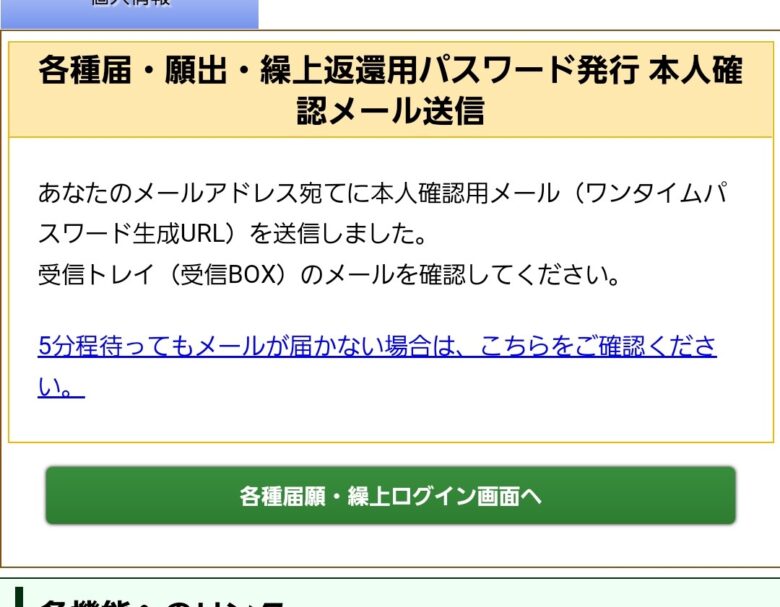
↑ この画面になります。少しするとあなたのアドレスにメールが届きます。
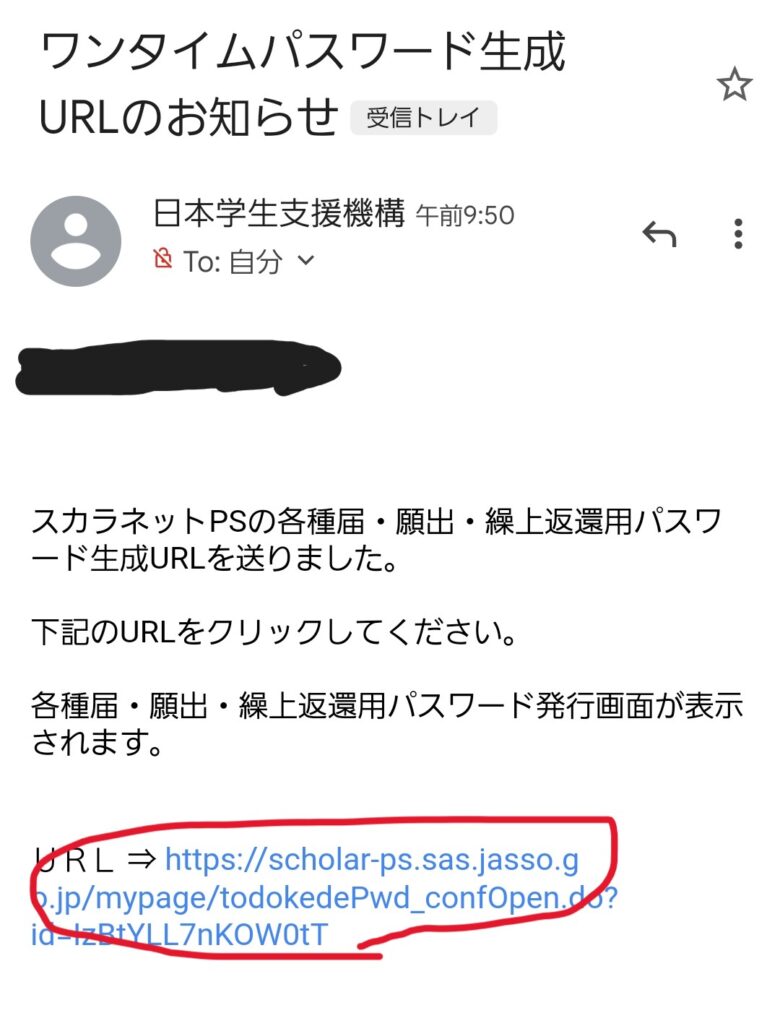
↑ こんなメールが届いたら、赤丸をクリック
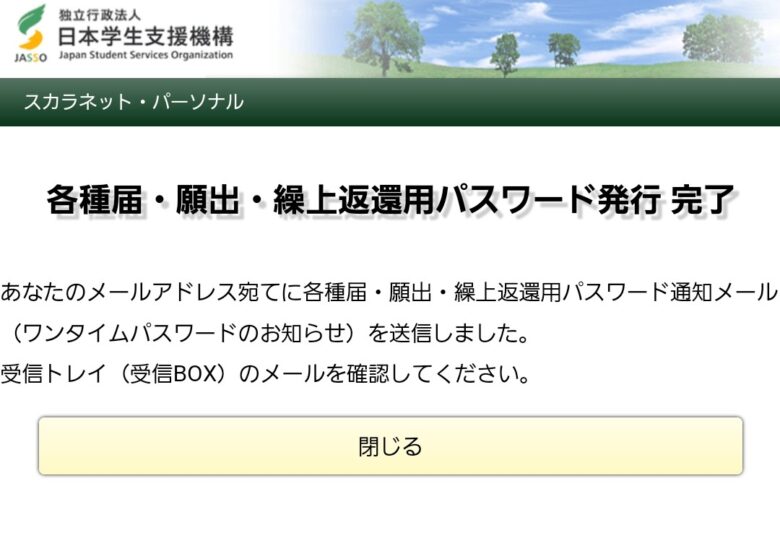
↑ こんな画面になります。また、あなた宛にメールが届きますので少し待ちます。
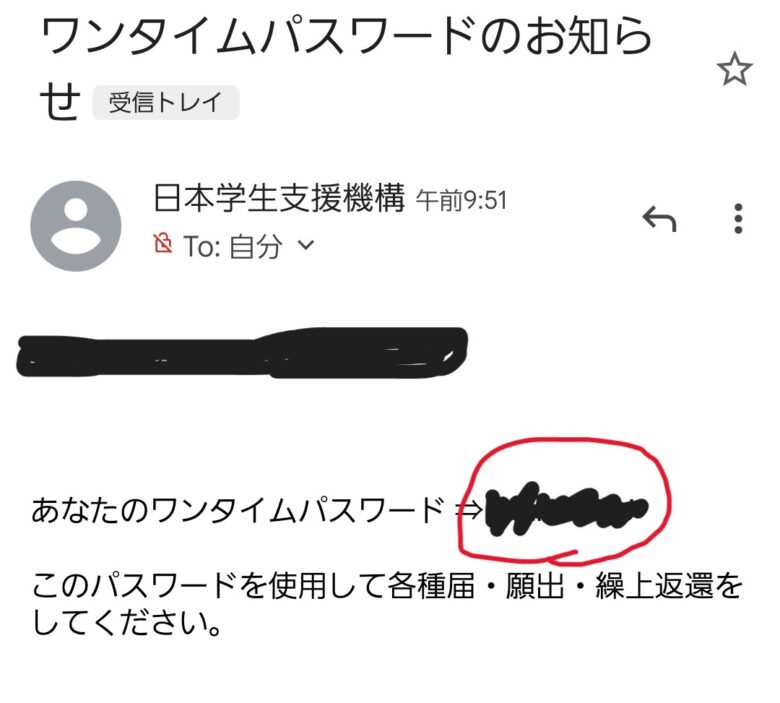
↑ ここでよくやく「ワンタイムパスワード」が発行されました。赤丸のところを覚えておくなり、コピーをしとくなりしてください。
前編を終えて
以上が(前編)となります!
※あんまり言いたくありませんが、繰り上げ返済させたくないからわざと手続きを複雑にしているように感じます(-_-;)
↓ 続きはこちらの記事をご覧ください(*^_^*)
ワンタイムパスワードの発行までできた方なら、読まなくても一人で最後まで行けると思います! 頑張ってください(*^▽^*)
※アクセス数を稼ぎたくて前後半に分けた訳ではありません。単純に手首に限界がきたのです(笑)
いっぺんに手続きを終わらせたかった方、大変申し訳ありません( ;∀;)
さいごに
いかがでしたでしょうか?
奨学金の繰り上げ返済に興味がある方々へ、この記事が届いていると嬉しいです!
※余談ですが、私が奨学金を繰り上げ返済しようと思ったきっかけは、家を建てたり保険の見直しをしたりしたからです。
もしみなさんの中に、私と同じように「家族」がいて、「家を購入」したり、「保険の見直し」をしたりしたい、もしくはした方がいらっしゃいましたら、仲良くしてほしいです(*’ω’*)ヨロシクネ
↑ 興味のある方は、のぞいてみてください(*^▽^*)
これからもよろしくお願いします(^^)
以上です~( `ー´)ノ



コメント
解説ありがとうございます!
一括返済のやり方がしっくり来ず、情報を探していた所、こちらの記事にたどり着きました。
こちらのサイトがなければ手続きを後回しにしていたかもしれません。
おかげさまで無事申し込みを完了できました、本当に助かります。
ウツギさん☆
コメントありがとうございます(*^^*)
お役に立てて嬉しいです♪こちらこそありがとうございました(*^▽^*)